文章詳情頁
如何安裝win7和win11雙系統?win7和win11雙系統安裝圖文教程
瀏覽:20日期:2022-06-04 18:21:54
如何安裝win7和win11雙系統?win11系統發布后,深受廣大用戶的喜愛,很多用戶都喜歡給電腦安裝雙系統,今天,小編就把win11雙系統安裝的教程分享給大家,我們一起來看看吧。
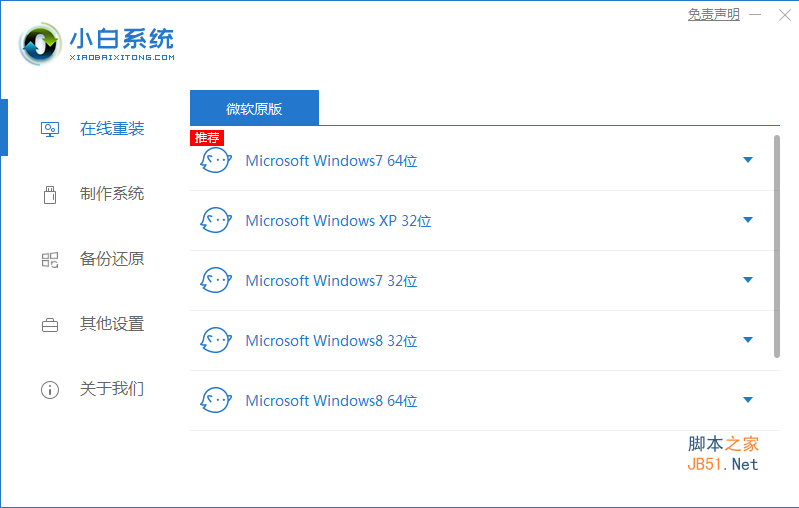
小白一鍵重裝系統工具 v12.6.49.2290 中文最新穩定版
- 類型:系統備份
- 大小:30.2MB
- 語言:簡體中文
- 時間:2022-01-20
win7和win11雙系統安裝圖文教程
1.首先我們在win7桌面中進入到磁盤管理頁面,給即將安裝的win11系統劃分一個新的分區,預留大概50G左右的空間即可。
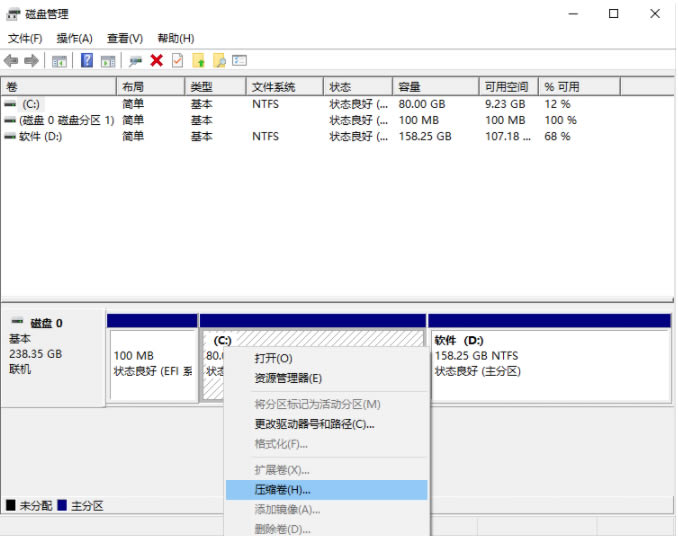
2.此時我們打開【小白一鍵重裝系統】工具,進入頁面后,點擊“制作系統”,準備制作一個win11系統的u盤啟動盤。
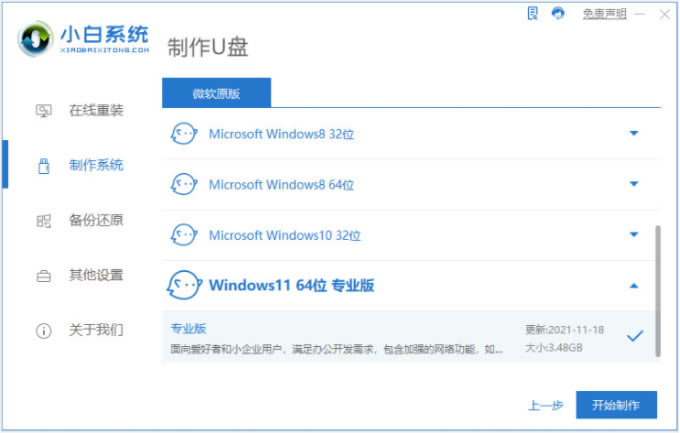
3.等待啟動盤制作完成后,我們將電腦重啟。
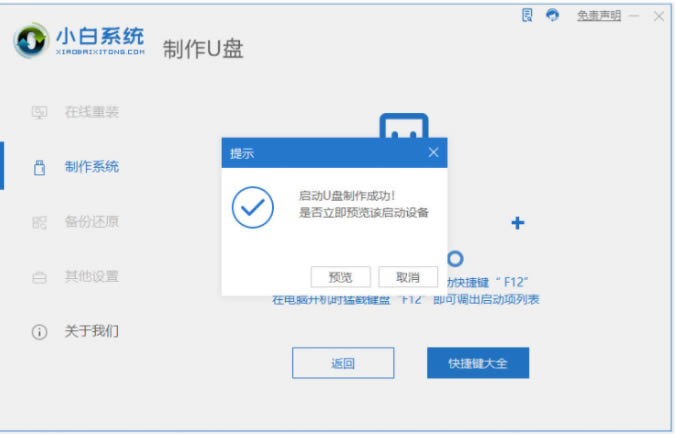
4.在開機啟動的頁面,按啟動熱鍵進入設置U盤啟動項進入pe。
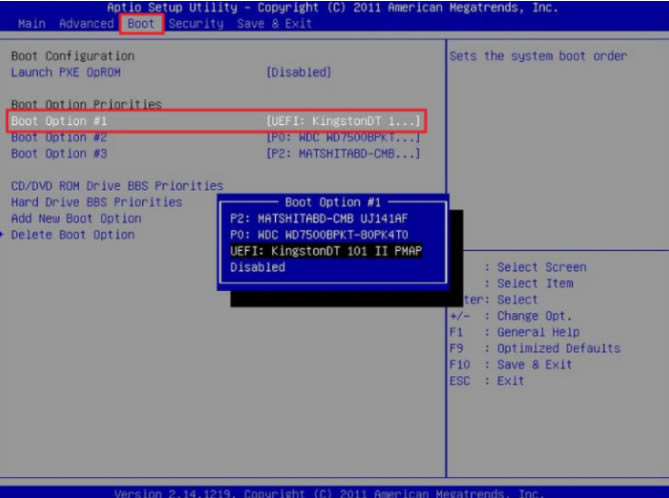
5.打開裝機工具后,將win11系統安裝到剛剛分區的位置。
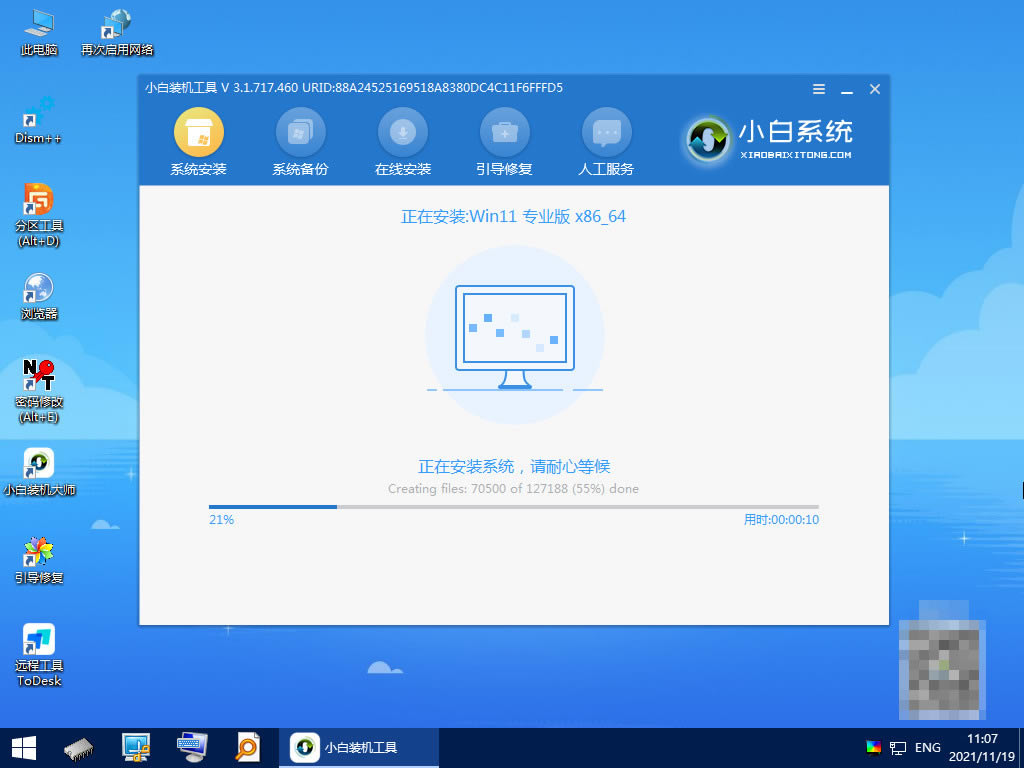
6.然后我們等待軟件自動修復win7+win11的雙系統引導,完成安裝后,點擊“立即重啟”。
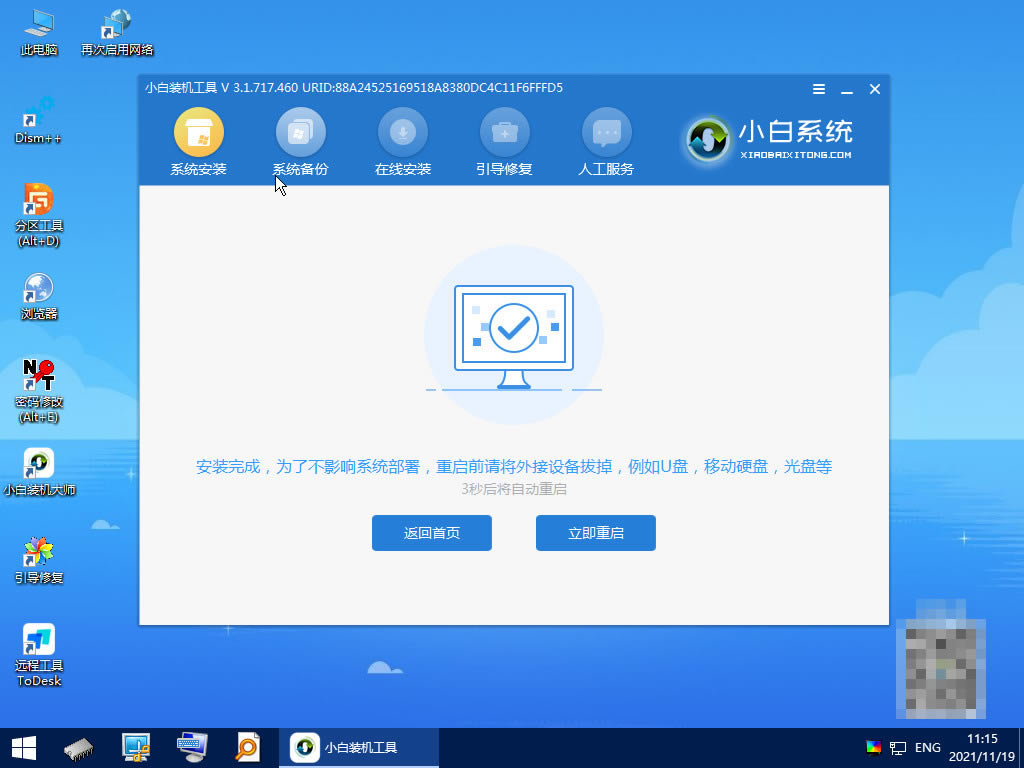
7.重啟完成后,我們就可以開始體驗啦。
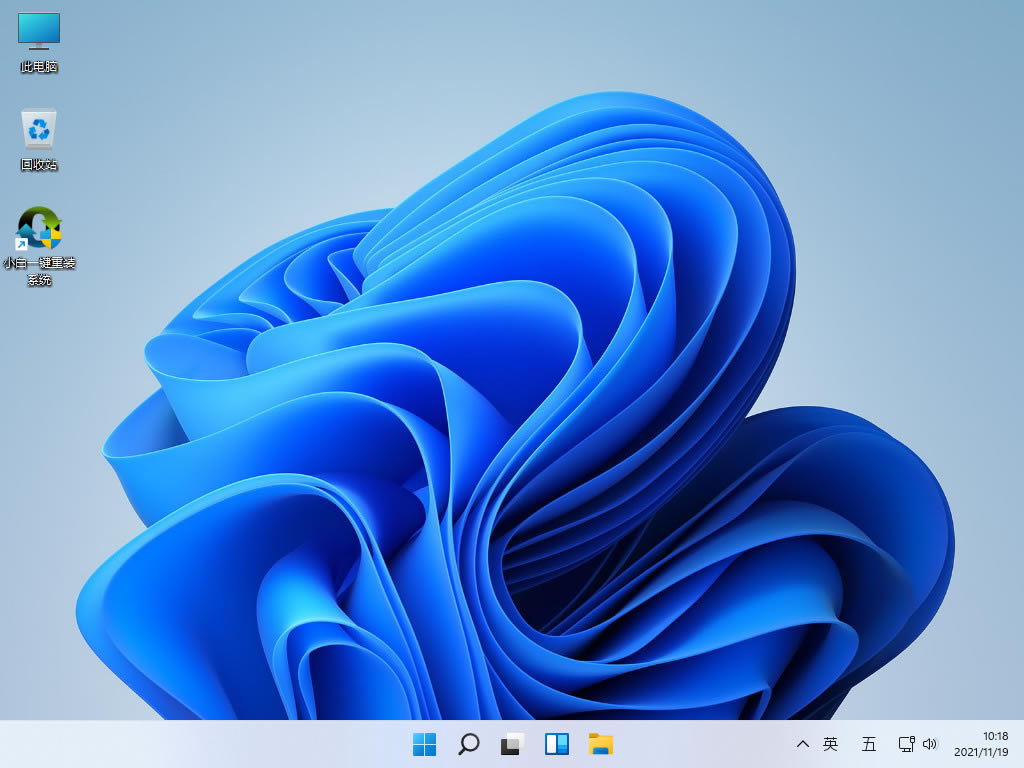
以上就是如何安裝win7和win11雙系統?win7和win11雙系統安裝圖文教程的詳細內容,更多關于win7和win11雙系統的資料請關注其它相關文章!
相關文章:
1. 蘋果macOS Ventura 13.3 首個 Public Beta 測試版本發布2. Win10重置卡在1%怎么辦?Win10重置系統卡在1%的解決方法3. 樹莓派64位系統安裝libjasper-dev顯示無法定位軟件包問題4. 電腦開機軟件自動啟動怎么關閉 win7/win10快速關閉開機自啟軟件5. 統信UOS怎么增加刪除字體? UOS系統添加移除字體的技巧6. 關于linux(ubuntu 18.04) 中idea操作數據庫失敗的問題7. Ubuntu 20.04.2 發布,包括中國版的優麒麟8. 更新FreeBSD Port Tree的幾種方法小結9. 世界上最流行的操作系統不是Linux或者Windows,而是MINIX10. UOS系統怎么更新? UOS更新系統的圖文教程
排行榜

 網公網安備
網公網安備